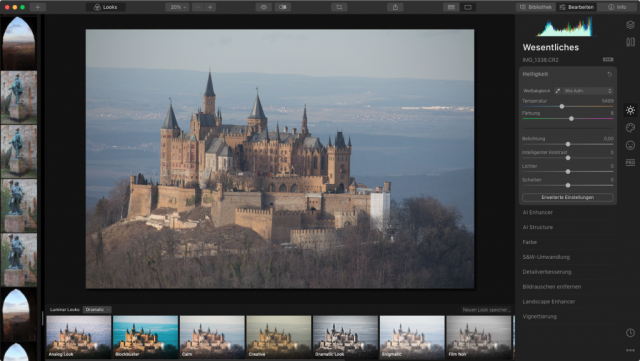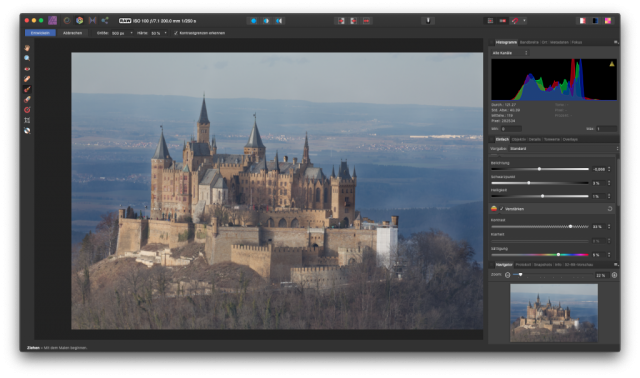Alternativen zu Adobe Photoshop Premiere und Lightroom
In den letzten Jahren ist Adobe vermehrt vom Softwarepakete- Verkauf hin zu einem Abonnement basierenden Lizenzmodell übergegangen. Wenn man Glück hatte, war es möglich, über das Internet noch Restposten von Softwarepaketen bei diversen Händlern zu erstehen. Doch wer wie ich, einen Mac besitzt und auf MacOS- Catalina upgraden wollte, stand vor einem Problem. Die alten Softwarepakete waren nicht mehr vollumfänglich auf 64bit portiert worden. Wer die alten Pakete noch auf sein MacBook bekommen wollte, musste dies vor dem Upgrade tun. Aber auch danach hat man noch seine Probleme. Denn die Setup- Komponenten sind weiter 32bit. Eine Reparaturinstallation oder eine Deinstallation würde nicht mehr funktionieren. Zu guter Letzt, die alten Produkte werden so gut wie gar nicht mehr gewartet.
Was also tun?
Ein Abonnement für einen Gelegenheitsfotografen ist einfach zu teuer.
Ein oder zwei Produkte müssen her, welche nahezu den gleichen Funktionsumfang wie Photoshop bzw. Lightroom bieten. Eine Boxlösung, welche auch unter Catalina läuft, ein ähnliches Look & Feel bietet und regelmäßig mit Updates versorgt wird.
Eins vorweg: Kostenlose Alternativen wie Gimp oder Darktable konnten mich nicht begeistern. Zu umständlich war mir die Bedienung, zu aufwendig die Bildbearbeitung.
Wie sieht es also mit Kaufsoftware aus?
Bei meiner Internet- Recherche haben sich zwei Produkte heraus kristallisiert. Zum Einen Luminar von Skylum und zum Anderen Affinity Photo von Serif.
Luminar
Website: https://www.skylum.com
Ab $89 statt $114 bekommt man eine gute Alternative zu Adobe Lightroom für zwei Computer unabhängig vom Betriebssystem und kann zusätzliche Plugins einbinden. Das Beste, einmal bezahlt, sind zumindest im Major Release alle Updates und Bugfixes inklusive. Auch vom Look & Feel ähnelt es auch sehr seinem großen Konkurrenten. Die Oberfläche sieht sehr aufgeräumt aus.
Es gibt eine Bibliotheken- Ansicht, in welche man seine Bilder laden und eine erste Vorauswahl treffen kann. Man kann dabei sowohl Sterne vergeben als auch farbliche Markierungen setzen. Des Weiteren lassen sich neue Bilder importieren. Dabei unterstützt Luminar alle gängigen Foto- und RAW- Formate.
In der Bearbeitungs- Ansicht befindet sich das Zuschneiden & Drehen- Symbol in der oberen Toolbar. Rechts oben ist das Farb- Histogramm, darunter verstecken sich in einzelnen Abschnitten die Bildbearbeitungsfunktionen, welche wiederum in einzelne Module über Symbole geclustert sind.
Auch eine Historisierungsfunktion bietet das Programm, sodass man einzelne Schritte auch wieder rückgängig gemacht werden können. Denn nicht das Originalbild wird verändert, sondern die einzelnen Änderungsschritte am Bild in der eigenen Datenbank im Hintergrund gespeichert.
Kreative Voreinstellungen ähnlich Instagram oder Eyeem können vorgewählt werden. Man kann aber auch Änderungsprofile speichern, um sie bei ähnlichen Bildern direkt anwenden zu können.
Ganz pfiffig ist der Vorher- Nachher- Button. Dadurch wird das Bild zweigeteilt und durch Verschieben des Splitters lässt sich der Unterschied zwischen Rohfassung und bearbeiteter Version anzeigen.
Die fertigen Fotos können dann in verschiedene Dateiformate exportiert werden.
Zugegeben, die ein oder andere Funktion heißt etwas anders, aber wer mit Lightroom gut umgehen, dem wird der Einstieg in Luminar sehr leicht fallen. Zusätzlich bietet Skylum aber noch eine englische Dokumentation, sowie Videotutorials auf seiner Homepage.
Affinity Photo
Website: https://affinity.serif.com/de/photo/
Serif verfolgt ein wenig mehr die Strategie beim Produkt- und Funktionsportfolio wie Adobe und ist eher auf bestimmte Zielgruppen fokussiert.
Publisher richtet sich eher an die Schrift- und Grafiksetzer, Designer mehr an die Kreativen und Photo mehr an die Bildbearbeiter.
Je nachdem, welches Betriebssystem und Gerät man verwendet, muss man eine separate Lizenz kaufen. Für 27,99 EUR statt 54,99 EUR bekommt man aber auch ein sehr umfangreiches Bildbearbeitungspaket als Download.
Affinity Photo setzt auf sogenannte Personas. Das sind verschiedene Hauptansichten, welche sich jeweils auf einen bestimmten Typ von Bildbearbeitung fokussieren. Die beiden wichtigsten davon sind das Develop und Photo Persona. Dabei ist Develop Persona in etwa vergleichbar mit Lightroom. Photo Persona geht eher Richtung Photoshop, wenn man das Photo final optimiert hat. Man bekommt quasi zwei große Softwareprodukte in einem.
Die Oberfläche ähnelt sehr derjenigen von Adobe Photoshop. Auf der linken Seite sind die wichtigsten Bearbeitungsmöglichkeiten in einer vertikalen Toolbar zusammengefasst.
Die rechte Seite ist für die jeweilige Konfiguration der einzelnen Bearbeitungsmodule und in mehrere Abschnitte und Register unterteilt. Hier muss man sich erst einmal einen groben Überblick verschaffen, was wo ist. Und nicht immer lassen sich die Register und Abschnitte genau so per Drag & Drop organisieren, wie man gerne möchte. Entscheidend sind auch hier eine Handvoll Register.
Ganz oben befindet sich wieder das Farb- Histogramm. In der Mitte lassen sich im Register „Einfach“ die wichtigsten Bildoptimierungsfunktionen auswählen. Mehr ins Detail geht es in den weiteren Registern.
Am Interessantesten finde ich hierbei das Register „Overlays“. Hier kann man Bildebenen duplizieren und dann gezielt bestimmte Bildbereiche optimieren. Mit dem „Verlauf“- Overlay kann dabei ein Flächenbereich nachbearbeitet werden. Dazu streicht man mit der Sprühdose über den gewünschten Bereich des Bildes. Mit dem “Pinsel“- Overlay lässt sich eher punktuell das Bild nachbearbeiten. Am oberen Rand legt man dann jeweils die Pinselgröße und -stärke fest, mit denen man einen Bildbereich farblich markiert. Die Option „Kontrastgrenzen erkennen“ hilft zusätzlich dabei, nicht über markante Grenzen wie z.B. Gebäudekanten aus versehen zu markieren.
Die drei Symbole oben rechts sind ein besonders tolles Feature von Affinity Photo. Sie helfen durch Einfärben der jeweiligen Bildbereiche zu helle, dunkle Stellen oder fehlerhafte Zwischentöne zu erkennen. Sie verschwinden immer dann, wenn mit Hilfe der Regler das Bild zum Optimum gebracht wird. Natürlich kann das Feature ein menschliches Auge trotzdem nicht ersetzen.
Sie finden, das reicht noch nicht? Zusätzlich kann das Programm noch HDR- Fotos und Panoramen erstellen.
Affinity ist mit einer integrierten deutschen Hilfe ausgestattet. Zusätzlich werden auf der Homepage noch verschiedene kostenlose Video- Tutorials angeboten. Serif bietet zusätzlich ein Workbook zum Kauf an, in welchem anhand verschiedener Beispiele das Bearbeiten von Fotos erläutert wird.
Fazit
Es muss nicht immer das teure Abo- Modell eines großen Herstellers sein, um Bilder bearbeiten zu können. Inzwischen gibt es durchaus kostengünstigere Alternativen auf dem Markt. Sie sind vielleicht noch nicht so bekannt wie der Branchen- Primus, stehen aber in Funktionsumfang und Bedienung diesem in keinster Weise nach.
Für beide Produkte kann man jeweils auf der Seite des Herstellers eine Testversion herunterladen und sich so ein eigenes Urteil bilden, welches Produkt zu einem am besten passt.